Az Internet aktív felhasználói és olyan emberek, akiknek a munkája valamilyen módon kapcsolódik hozzá, néha szükség van egy oldal "fényképezésére" az interneten. Számos módszer létezik, vegyük figyelembe az egyiket.
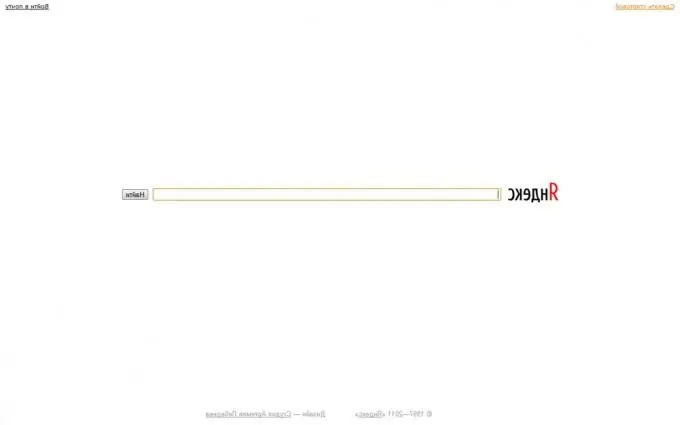
Szükséges
- - számítógép
- - hozzáférés az internethez
- - bármely grafikus szerkesztő
Utasítás
1. lépés
Nyissa meg a kívánt webhelyet kedvenc böngészőjének külön ablakában. A legtöbb webhely általában nem fér bele az "egy képernyőbe", vagyis nem mindig lehet a teljes oldalt lefényképezni. Ebben az esetben görgessen le a kívánt részlethez.
2. lépés
Keresse meg a PrtScrn / Sys Rq billentyűt a billentyűzeten, amely általában a jobb felső sarokban található, a Görgetés zár, Szünet / Szünet gombok mellett, a nyílbillentyűk felett található blokkban.
3. lépés
A webhelyet tartalmazó böngészőablaknak az összes többi ablak tetején kell lennie, és aktívnak kell lennie a következő lépés megfelelő működéséhez. Tartsa lenyomva az alt="Kép" gombot, és anélkül, hogy felengedné, nyomja meg a korábban talált PrtScrn gombot. Az internetes oldal fényképe elkészült, és a vágólapra másolt. Most be kell illesztenie egy grafikus szerkesztőbe. Kép beillesztéséhez a vágólapról használhatja a Windows operációs rendszerhez tartozó alap Paint szerkesztőt, vagy bármely más szerkesztőt, amely lehetővé teszi a vágólappal való munkát.
4. lépés
Nyissa meg a Paint alkalmazást. Új dokumentum jön létre. Ezután nyomja meg a Ctrl + V billentyűkombinációt, és a vágólapról származó kép beillesztésre kerül a szerkesztőbe. Most el kell mentenie a fájlt. A fájl menüben válassza a Fájl -> Mentés másként … lehetőséget, adjon nevet a rögzített pillanatképnek, és a fájltípusnak válassza a JPEG lehetőséget. Kész!






